
Paskutinį kartą atnaujinta

Sutrumpinę teksto eilutę programoje „Excel“ galite nupjauti nereikalingas jos dalis. Jei nesate tikri, kaip tai padaryti, vadovaukitės šiuo vadovu.
„Microsoft Excel“ grožis yra jos siūlomose funkcijose. Jei norite ką nors padaryti naudodami „Excel“, jums tereikia rasti tinkamą funkciją.
Pavyzdžiui, jei bandote išvalyti tekstą, galbūt norėsite jį sutrumpinti. Laimei, „Excel“ siūlo daugybę funkcijų, padedančių sumažinti teksto eilutę programoje „Excel“.
Jei nesate tikri, kaip sutrumpinti tekstą programoje „Excel“, atlikite toliau nurodytus veiksmus.
Kaip sutrumpinti tekstą programoje „Excel“ naudojant RIGHT, LEFT arba MID funkcijas
Geriausias būdas sutrumpinti tekstą programoje „Excel“ yra naudoti DEŠINĖ KAIRĖ, arba VIDURYS funkcijas. Visos šios funkcijos veikia labai panašiai, kad padėtų jums pašalinti daugybę simbolių iš teksto eilutės programoje „Excel“.
DEŠINĖS, KAIRĖS ir MID funkcijų paaiškinimas programoje „Excel“.
Kaip rodo pavadinimai, šios funkcijos leidžia pašalinti daugybę simbolių iš teksto eilutės, pradedant nuo kairės arba dešinės. Taip pat galite pradėti jį iš pasirinktos padėties naudodami MID.
Šių funkcijų sintaksė yra tokia:
=DEŠINĖ(tekstas, _simbolių_skaičius) =KAIRĖ(tekstas, simbolių_skaičius) =VIDUR(tekstas, pradžios_skaičius, simbolių_skaičius)
KAIRĖ ir TEISINGAI dirbti taip pat. Pakeiskite tekstą su teksto eilute (arba langelio nuoroda, kurioje yra teksto eilutė) ir pakeiskite simbolių skaičius su simbolių skaičiumi pasilikti nuo pradžios taško kairėje arba dešinėje. Dėl VIDURYS, pakeisti tekstą ir simbolių skaičius tuo pačiu būdu.
Taip pat turėsite pakeisti pradžios_numeris su simbolio pozicija, kurią norite pradėti VIDURYS. Pavyzdžiui, jei teksto eilutė yra 8 simbolių ilgio ir pasirenkate a pradžios_numeris vertė 3, formulė nepaisys 1 ir 2 simbolių ir parodys likusius simbolius (remiantis simbolių skaičius vertė) juda į kairę.
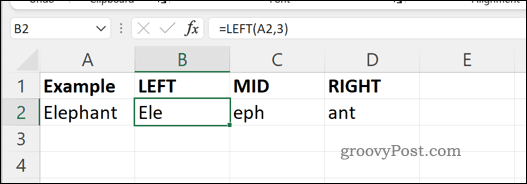
„Excel“ formulės LEFT, MID ir RIGHT.
Kaip jau minėjome, galite pakeisti tekstą argumentą su teksto eilute arba langelio nuoroda, kurioje yra eilutė. Tačiau jei formulę norite naudoti teksto eilutę, būtinai įdėkite teksto eilutę į kabutes, kad įsitikintumėte, jog ji tinkamai išanalizuota.
Kaip „Excel“ naudoti LEFT, RIGHT ir MID
Siekdami paaiškinti, kaip naudoti LEFT, RIGHT ir MID funkcijas norint sutrumpinti tekstą programoje „Excel“, naudosime scenarijų.
ląstelė (A2) yra teksto eilutė –Šiandien graži gegužės diena. Šioje teksto eilutėje yra aštuoni žodžiai ir 29 simboliai. Jei norite pašalinti kurį nors iš šių simbolių, galite tai padaryti naudodami RIGHT, LEFT arba MID funkcijas. Tarkime, kad norite parodyk dešimt simbolių iš aukščiau minėtos teksto eilutės.
Dėl VIDURYS, manysime, kad norite pradėti po raidės a (pradedant simbolio numeris 8).
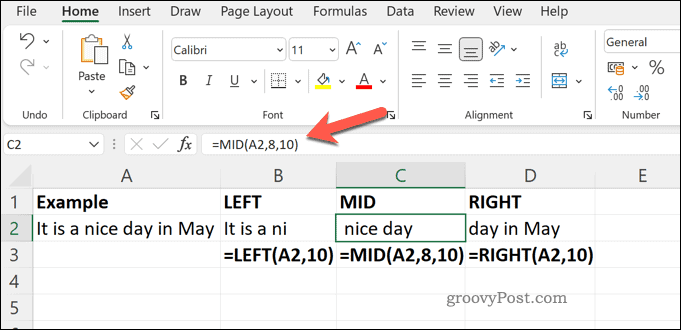
Naudojant kiekvieną iš šių funkcijų būtų gauti skirtingi rezultatai:
- KAIRĖJE: Tai ni
- MID: graži diena (pradedant tarpu)
- DEŠINĖJE:gegužės diena
Šio scenarijaus taisykles galite taikyti savo KAIRĖS, DEŠINĖS arba VIDURIO formulėms.
Kaip sutrumpinti skaičių reikšmes „Excel“.
Aukščiau pateikti veiksmai veikia tik sutrumpinant teksto eilutes. Jei norite sutrumpinti skaičių, vietoj to turėsite naudoti tokią funkciją kaip TRUNC.
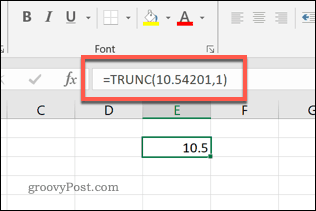
TRUNC pavyzdys programoje Excel.
TRUNC skirtas sveikiesiems skaičiams – sveikiesiems skaičiams, kuriuose trūksta skaitmenų po kablelio. Galite naudoti TRUNC, kad pašalintumėte skaitmenis po kablelio ir grąžintumėte sveikuosius skaičius.
Jei norite sužinoti, kaip naudotis šia funkcija, galite peržiūrėti mūsų TRUNC naudojimo Excel programoje vadovas.
Duomenų valymas „Microsoft Excel“.
„Excel“ skaičiuoklė neturi būti tobula, bet ji turi būti teisinga. Dėl aukščiau pateiktų veiksmų dabar turėtumėte žinoti, kaip sutrumpinti tekstą programoje „Excel“, kad galėtumėte išvalyti skaičiuoklės duomenis.
Jei dirbate su dideliais duomenų rinkiniais, kodėl gi jų nepaskaidžius į atskirus lapus? Tada galite traukite duomenis tarp lapų programoje „Excel“. kad būtų lengviau tvarkyti.
Ar dirbate su kolegomis, kurie turi prieinamumo problemų? Nepamirškite naudoti Biuro prieinamumo tikrintuvas kad pamatytumėte, ar dokumentą reikia keisti.
Kaip rasti „Windows 11“ produkto kodą
Jei jums reikia perkelti „Windows 11“ produkto kodą arba tiesiog jo reikia švariai įdiegti OS,...
Kaip išvalyti „Google Chrome“ talpyklą, slapukus ir naršymo istoriją
„Chrome“ puikiai išsaugo naršymo istoriją, talpyklą ir slapukus, kad optimizuotų naršyklės veikimą internete. Jos kaip...
Kainų suderinimas parduotuvėje: kaip gauti kainas internetu perkant parduotuvėje
Pirkimas parduotuvėje nereiškia, kad turite mokėti didesnę kainą. Dėl kainų atitikimo garantijų galite gauti nuolaidų internetu apsipirkdami...
Kaip padovanoti „Disney Plus“ prenumeratą su skaitmenine dovanų kortele
Jei jums patiko „Disney Plus“ ir norite juo pasidalinti su kitais, štai kaip nusipirkti „Disney+“ dovanų prenumeratą...



